Kad Apple izlaida iOS 11, uzņēmums pilnībā mainīja veidu, kā jūs varat mijiedarboties ar savām lietotnēm daudzuzdevumu veikšanas ziņā. Tas ietver pilnīgi jaunus veidus, kā aizvērt un pārslēgties starp lietotnēm, neradot lielas galvassāpes. Kopš tā laika mēs esam redzējuši, ka Apple gandrīz katru iPad modeli ir nomainījis ar tādu, kuram vairs nav sākuma pogas, lai iegūtu lielākus un labākus ekrānus, kā arī labāku vispārējo pieredzi.
Saistītie raksti
- Nevar iestatīt jaunu pieskāriena ID ierīcē iPad: kā to novērst
- Kā pielāgot nesen lejupielādētās lietotnes iestatījumus iPad
- iPad vairākuzdevumu veikšana: kā lietot Stage Manager operētājsistēmā iPadOS 16
- Kā iestatīt karstos stūrus iPad
- Labākie iPad padomi un triki, lai jūs pārvērstu par gudru lietotāju
- Kā parādīt un paslēpt jaunākās un ieteiktās lietotnes savā iPad dokstacijā
Lietotņu aizvēršana jūsu iPad ir divpakāpju process
Ja joprojām izmantojat iPad ar sākuma pogu, iPad lietotņu aizvēršanas process nedaudz atšķiras no tiem, kas tiek veikti ar jaunāku iPad. Tomēr neatkarīgi no tā, kuru iterāciju izmantojat, kopējā ideja būtībā ir vienāda.
Ja jums ir iPad ar sākuma pogu:
- Atbloķējiet savu iPad.
- Divreiz nospiediet sākuma pogu, lai atvērtu lietotņu pārslēdzēju.
- Vairākuzdevumu skatā atrodiet lietotni, kuru vēlaties aizvērt.
- Pieskarieties lietotnes priekšskatījumam un turiet to.
- Lai aizvērtu lietotni, velciet uz augšu un no ekrāna.
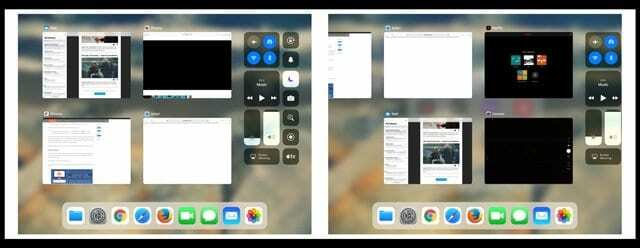
Ja jums ir iPad ar Nē Mājas poga:
- Atbloķējiet savu iPad.
- Velciet uz augšu no ekrāna apakšdaļas un brīdi turiet, lai atvērtu lietotņu pārslēdzēju.
- Vairākuzdevumu skatā atrodiet lietotni, kuru vēlaties aizvērt.
- Pieskarieties lietotnes priekšskatījumam un turiet to.
- Lai aizvērtu lietotni, velciet uz augšu un no ekrāna.
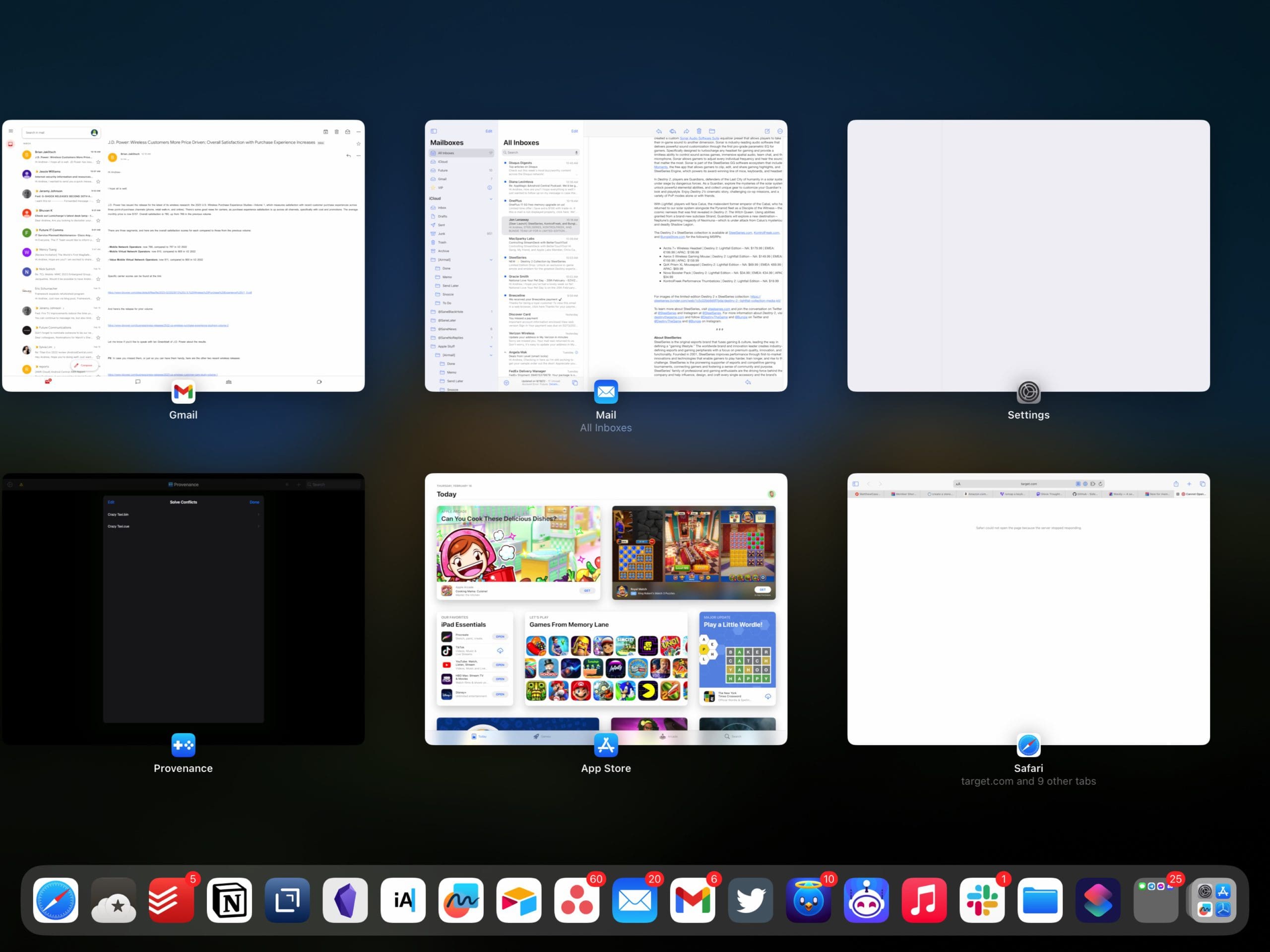

Ir arī vēl viens lielisks triks, ja jums ir jāaizver lietotnes savā iPad. Ja atverat lietotņu pārslēdzēju un blakus ir divas lietotnes, kuras vēlaties aizvērt, varat novietot pirkstu uz katras lietotnes priekšskatījuma, pēc tam velciet uz augšu un no ekrāna. Tādējādi abas lietotnes tiks aizvērtas vienlaikus.
Apple joprojām nav ieviesis opciju “Aizvērt visu”.
Mēs esam gaidījuši un cerējuši, ka Apple ieviesīs pogu “aizvērt visu” gadiem ilgi. Diemžēl tas nav izdevies, jo Apple joprojām neietver iespēju aizvērt visas iOS lietotnes un visas tās operētājsistēmas iOS. ierīces (iPhone, iPad, iPod Touch.) Galvenais iemesls, kāpēc iOS neietver šo tuvējo opciju, ir Apple ciešā kontrole pār vairākuzdevumu veikšanu. ekosistēma. Pareizi darbojoties, lielākā daļa lietotņu neaizņem daudz atmiņas vai nemaz neaizņem atmiņas, kad tās darbojas fonā.
Padomājiet par fona lietotnēm, piemēram, kešatmiņu — informācija, kas tiek glabāta aizturētā stāvoklī UN NEIZMANTO akumulatoru vai sistēmas resursus. Izņēmums ir lietotnes, kas bieži tiek atsvaidzinātas fonā, piemēram, laikapstākļi, pasts, navigācija un līdzīgas lietotnes, kas regulāri iegūst un atjaunina datus. Šīs lietotnes joprojām ir apturētas, taču tās turpina atjaunināt, izmantojot fona atsvaidzināšanu. Lasiet tālāk, lai uzzinātu vairāk par lietotņu atsvaidzināšanu fonā.
Ideālā gadījumā tas nozīmē, ka šīs fona lietotnes NEIETEKMĒ jūsu ierīces darbību. Regulāri aizverot lietotnes, kas nerada problēmas, var pat saīsināt akumulatora darbības laiku. Tāpēc, ja vien jums nav radušās problēmas, vislabāk atstāt lietotnes mierā.
Kad ir jēga aizvērt lietotnes

Ja lietotne pārstāj reaģēt vai reaģē ļoti lēni, aizveriet attiecīgo lietotni. Izmantojiet vilkšanu, lai nogalinātu, kad lietotne vai noteiktas iDevice daļas pilnībā avarē vai sāk nereaģēt.
Un, ja jūsu iPad darbojas nedaudz lēni vai kavējas, ieteicams aizvērt dažas vai visas pēdējās lietotās lietotnes. Apple iOS operētājsistēma saglabā jūsu nesen izmantotās lietotnes fonā, ja vien vēlaties pārslēgties atpakaļ uz tām. Tāpēc problemātisko lietotņu aizvēršana bieži atbrīvo atmiņu, uzturot šīs fona lietotnes. Tas parasti nozīmē labāku pieredzi ar pašreizējo un aktīvo lietotni.
Ņemiet vērā, ka lietotņu pārslēdzējs parāda visas lietotnes, kuras nesen atvērāt savā iPhone, iPod Touch vai iPad. Tas pašlaik nenošķir, vai tie patiešām darbojas fonā un tiek atsvaidzināti. Lai uzzinātu, kuras lietotnes tiek atsvaidzinātas fonā un kā iespējot vai atspējot šo funkciju, turpiniet lasīt!
Vai meklējat vienkāršu veidu, kā pārslēgties starp lietotnēm savā iPad? Lietotņu maiņa ir vienkāršāka nekā jebkad agrāk!
Īstā vairākuzdevumu garā, iespējams, vēlēsities uzzināt, kā savās lietotnēs varat viegli pārslēgties starp lietotnēm. Par laimi, process ir diezgan vienkāršs, un ir daži dažādi veidi, kā to izdarīt.
1. metode:
- Atbloķējiet savu iPad.
- Velciet uz augšu no ekrāna apakšdaļas un brīdi turiet, lai atvērtu lietotņu pārslēdzēju.
- Ja jums ir iPad ar sākuma pogu, divreiz nospiediet sākuma pogu, lai skatītu lietotņu pārslēdzēju.
- Daudzuzdevumu skatā atrodiet un atlasiet lietotni, uz kuru vēlaties pārslēgties.

2. metode:
Šī metode prasa, lai abas lietotnes jau būtu atvērtas un darbotos fonā jūsu iPad.
- Atbloķējiet savu iPad.
- Velciet pa kreisi vai pa labi ar vienu pirkstu gar ekrāna apakšējo malu.
- Atkārtojiet, līdz sasniedzat meklēto lietotni.
- Varat arī vilkt pa kreisi vai pa labi ar četriem vai pieciem pirkstiem, ja nevēlaties vilkt pa ekrāna apakšdaļu.
3. metode:
Ja vēlaties pārslēgties starp lietotnēm savā iPad, kas ir ievietotas jūsu dokā, šī ir vēl viena iespēja jums.
- Atbloķējiet savu iPad.
- Atveriet pirmo lietotni, kuru vēlaties izmantot.
- Velciet pirkstu no ekrāna apakšas, līdz tiek parādīts Dock.
- Kad tiek parādīts doks, pieskarieties lietotnes ikonai dokā, uz kuru vēlaties pārslēgties.

Šis žests prasa nedaudz prakses, jo var būt nedaudz sarežģīti, lai doks tiktu parādīts, neaizverot lietotni priekšplānā.
4. metode:
Pēdējā metode, ko mēs šodien aplūkosim, ir paredzēta tiem, kas vēlas pārslēgt lietotnes iPad, vienlaikus izmantojot Apple jauno Stage Manager funkciju, kas tika ieviesta kopā ar iPadOS 16.
- Atbloķējiet savu iPad.
- Atrodiet un atveriet pirmo lietotni, kuru vēlaties izmantot.
- Kreisajā pusē esošajā izvēlnē Jaunākās lietotnes ritiniet un atlasiet lietotni, uz kuru vēlaties pārslēgties.
- Varat arī vienkārši pieskarties jebkurai lietotnei, kas tiek parādīta dokā vai lietotņu bibliotēkā.
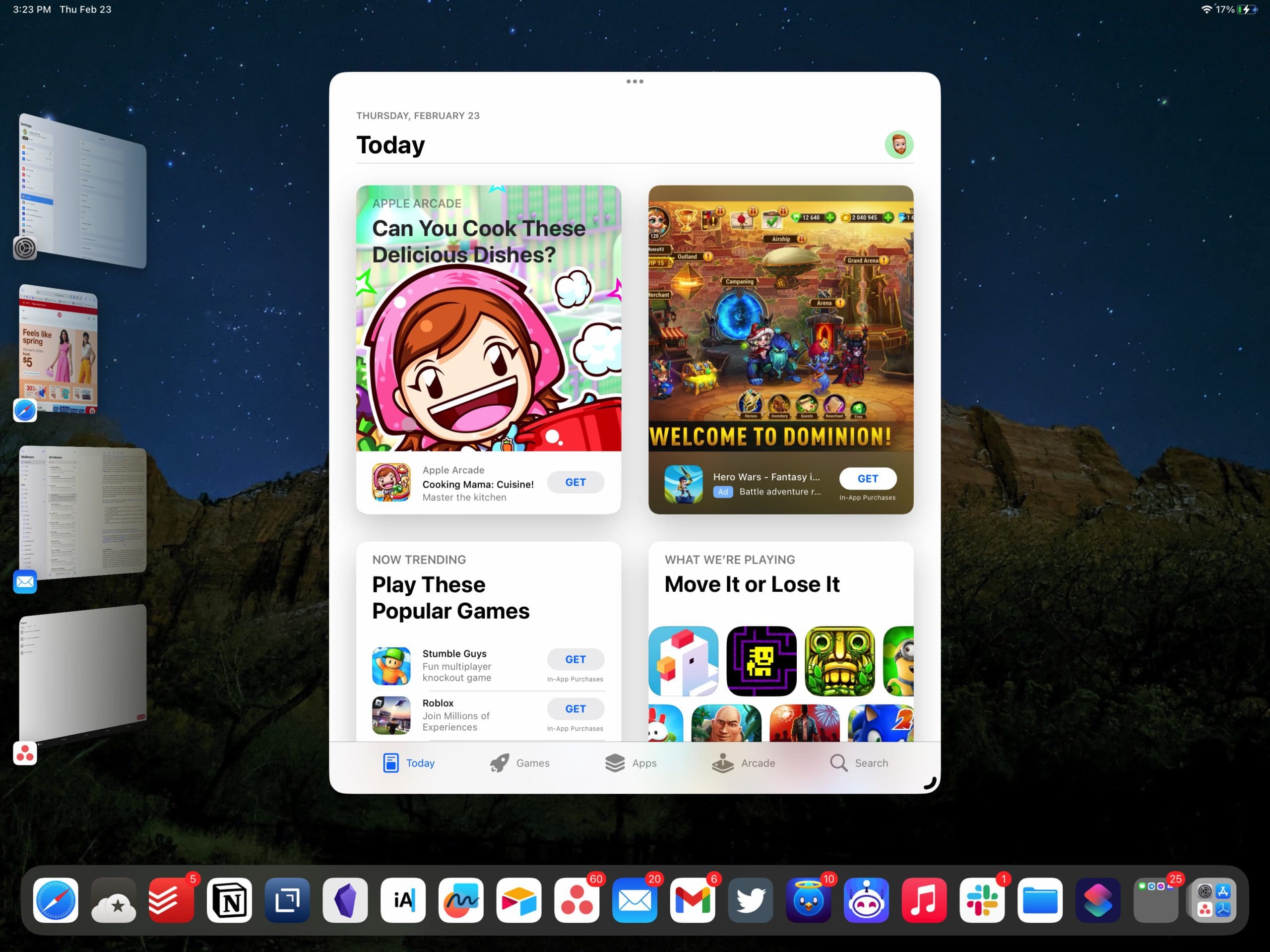
Mums jānorāda, ka, ja esat iespējojis Stage Manager, bet neredzat izvēlni Recent Apps vai Dock, jūs vēlaties tos ieslēgt. To var izdarīt, veicot šādas darbības:
- Velciet uz leju no iPad augšējā labā stūra, lai atvērtu vadības centru.
- Turiet nospiestu ikonu Stage Manager (taisnstūris ar punktiem sānos).
- Pieskarieties atzīmei kreisajā pusē, lai iespējotu jaunākās lietotnes.
- Pieskarieties atzīmei apakšā, lai iespējotu doku.


Pārslēdzoties starp lietotnēm, izmantojot Stage Manager, lietotne, uz kuru pārslēdzaties, tiks novietota izvēlnē Recent Apps pa kreisi.
Daudzuzdevumu funkciju IESLĒGŠANA (vai izslēgšana)
Ieslēdzot vairākuzdevumu žestus, varat viegli piekļūt lietotņu pārslēdzējam — vienkārši ātri velciet ar četriem pirkstiem. Pagriezties Daudzuzdevumu funkcijas dodieties uz Iestatījumi > Vispārīgi > Vairākuzdevumu veikšana > Žesti. Šī funkcija ļauj izmantot četrus vai piecus pirkstus, lai piekļūtu lietotņu pārslēdzējam, velkot uz augšu. Turklāt žesti ļauj ātri piekļūt sākuma ekrānam, saspiežot to, un, velkot pa kreisi vai pa labi, tiek parādītas visas pašlaik atvērtās lietotnes.
Un mūsu iecienītākie vairākuzdevumu žesti joprojām darbojas operētājsistēmā iOS 11, tostarp:
- Atgriezties sākuma ekrānā: Lietojot lietotni, ekrānā saspiediet kopā četrus vai piecus pirkstus
- Skatiet lietotņu pārslēdzēju: velciet uz augšu ar četriem vai pieciem pirkstiem vai veiciet dubultklikšķi uz pogas Sākums. Pēc tam ar vienu pirkstu velciet pa labi vai pa kreisi, lai atrastu un atvērtu citu lietotni
- Pārslēgt lietotnes: velciet pa kreisi vai pa labi ar četriem vai pieciem pirkstiem, lai pārslēgtos uz iepriekš izmantotu lietotni
Vai neesat pārliecināts, kā aizvērt vairākuzdevumu lietotni?
Tādējādi jūsu lietotnes ir novietotas viena otrai blakus vai peld viena virs otras vienā ekrānā. Bet pēc tam vēlaties vai jums ir jāatlaiž un jāaizver tikai viena (vai divas) no šīm lietotnēm, vienlaikus atstājot neskartas pārējās. Hei, pagaidi… KĀ TO IZDARĪT?
Jā, es arī! Es pavelku pa labi — nē. Pēc tam velciet pa kreisi — nē. Pavelciet uz augšu — nē. Pavelciet uz leju — nē! Kas pie velna?
Tāpēc lietotņu aizvēršana vairākuzdevumu skatā ir sarežģīta un nav īpaši lietotājam draudzīga — vismaz ne sākumā. Šeit ir mācīšanās līkne, un ir nepieciešams nedaudz pierast. Tātad, lūk, tas ir:
Ja izmantojat dalīta ekrāna skatu, satveriet tās lietotnes centrālo turi, kuru vēlaties aizvērt, un pārvietojiet to pa kreiso vai labo malu, lai to aizvērtu un aizvērtu no vairākuzdevumu veikšanas.
Ja atrodaties peldošā skatā, pieskarieties rokturim peldošā loga augšdaļā VAI pieskarieties lietotnes KREŠajai malai un pārvietojiet to no ekrāna līdz galam pa labi. Atcerieties, ka tas vienmēr ir no kreisās uz labo pusi.
Un vēl viena lieta: atkal parādās peldošās lietotnes
Varat arī atgriezt šo peldošo lietotni, velkot no ekrāna labās malas uz kreiso pusi, taču tas atgriež tikai pēdējo ārpus ekrāna peldošo lietotni. Tātad, ja jums ir vairāk nekā viena peldoša lietotne un tās abas noraida, jūsu iPad atjauno pēdējo atlaišanu.
Izmantojiet savu doku!
Viena no labākajām jaunajām funkcijām, kas darbojas jūsu iPad operētājsistēmā iOS11, ir jaunais iPad dokstacija! Mac lietotāji labi zina šo funkciju — tā atrodas ekrāna apakšdaļā un ļauj ērti piekļūt visām jūsu iecienītākajām lietotnēm. Tas ir pielāgojams un seko jums no vienas lietotnes uz lietotni, kad vēlaties. Ātri velciet uz augšu, un tiek parādīts jūsu doks. Pavelciet nedaudz tālāk, un tiek parādīts lietotņu pārslēdzējs. Tas ir tik vienkārši un ērti.

Par lietotnēm, kas darbojas fonā
Kad pārslēdzaties uz jaunu lietotni vai atverat to, dažas lietotnes turpina darboties īsu laiku, pirms tās pāriet uz aizturēšanas stāvokli. Ja ir iespējota lietotņu atsvaidzināšana fonā, pat apturētās lietotnes periodiski pārbauda atjauninājumus un jaunu saturu. Tas nozīmē, ka jūsu lietotnes, kuru darbība ir apturēta, iespējams aizņem sistēmas atmiņu un iztukšojiet akumulatoru. Tas ir loģiski tādām lietotnēm kā Ziņas, Maps, Mail, Messages, Twitter, FaceBook un citiem sociālajiem medijiem. Bet tādām lietām kā Netflix, Amazon, Photos un citām, fona lietotnes atsvaidzināšana patiešām nav nepieciešama. Un tas vienkārši izlādēs akumulatoru un, iespējams, patērē datus no jūsu mobilo datu plāna.

Tomēr, ja nevēlaties, lai lietotnes tiktu atsvaidzinātas fonā, patērējot dārgo akumulatora darbības laiku, veiciet tālāk norādītās darbības.
- Atveriet Iestatījumi lietotni savā iPad.
- Krāns Ģenerālis.
- Labajā pusē esošajā panelī pieskarieties Lietotnes atsvaidzināšana fonā.
- Pieskarieties slēdzim augšpusē blakus Lietotnes atsvaidzināšana fonā uz Izslēgts pozīciju.
Varat arī ritināt instalēto lietotņu sarakstu un izslēgt lietotņu atsvaidzināšanu fonā tām programmām, kuras nevēlaties, lai tās tērētu akumulatoru.

Lietotnes vienmēr tiek atsvaidzinātas, kad tās tiek atvērtas
Ja uztraucaties, ka fona lietotņu atsvaidzināšanas izslēgšana nozīmē, ka jūsu lietotnes netiek aizpildītas ar atjauninājumiem, nekad nebaidieties! Tiklīdz atverat jebkuru lietotni, tā automātiski piezvana serverim, lai atjauninātu jebkādu informāciju. Kamēr izveidojat savienojumu ar datiem, izmantojot Wi-Fi vai mobilo sakaru tīklu, jūsu lietotnēs vienmēr ir jāparāda jauna informācija.
Kas par iPhone?

Pašreizējā situācijā uz iPhone attiecas tie paši noteikumi, kas attiecas uz iPad, ja vēlaties aizvērt lietotnes. Ja izmantojat iPhone bez sākuma pogas (iPhone X un jaunākas versijas), velciet uz augšu un turiet, līdz tiek parādīta lietotņu pārslēgšanas lietotne. Tiem, kuri izmanto vecāku iPhone tālruni ar sākuma pogu, ir jāveic dubultklikšķis uz pogas Sākums, lai skatītu pēdējās lietotās lietotnes, velciet pa labi vai pa kreisi un atrodiet lietotni, kuru vēlaties aizvērt, un, visbeidzot, velciet uz augšu programmas priekšskatījumā, lai aizvērtu lietotne.
Atcerieties, ka lietotnes, kas tiek rādītas lietotņu pārslēdzējā, nav atvērtas. Tie ir gaidīšanas režīmā, lai palīdzētu jums pārvietoties un veikt vairākus uzdevumus. Apple iesaka piespiest lietotni aizvērt tikai tad, ja tā nereaģē, neregulāri vai ja rodas problēmas ar iDevice veiktspēju un/vai akumulatoru.
Vai uztraucaties par akumulatora veiktspēju? 
Ja uztraucaties par akumulatora darbības laiku, mēģiniet samazināt ekrāna spilgtumu, izslēgt Bluetooth, ieslēgt zema enerģijas patēriņa režīmu un atspējot lietotņu atsvaidzināšanu fonā visām lietotnēm, īpaši lietotnes, kas fonā izmanto atrašanās vietas pakalpojumus (piemēram, Maps, Yelp vai Waze utt.) Un, ja jums nav nepieciešama piekļuve internetam, izslēdziet arī WiFi. Vēl labāk, pievienojiet zemu akumulatora uzlādes līmeni Režīms jūsu Vadības centrs caur Iestatījumi > Vadības centrs ērtai ieslēgšanai un izslēgšanai.

Lielāko savas profesionālās dzīves daļu Amanda Elizabete (īsumā Liza) apmācīja dažādus cilvēkus, kā izmantot plašsaziņas līdzekļus kā rīku, lai pastāstītu savus unikālos stāstus. Viņa zina dažas lietas par citu mācīšanu un pamācību veidošanu!
Viņas klientu vidū ir Edutopia, Scribe Video Center, Third Path Institute, Bracket, Filadelfijas Mākslas muzejs, un Lielā attēlu alianse.
Elizabete ieguva Tēlotājmākslas maģistra grādu mediju veidošanā Templas universitātē, kur viņa arī mācīja bakalaura audzēkņus viņu Filmu un mediju mākslas nodaļā.